iPod touch Kullanma Kılavuzu
- Hoş Geldiniz
- iOS 12’deki yenilikler
-
- Uyandırma ve kilidi açma
- Temel hareketleri öğrenme
- Ana ekranı ve uygulamaları keşfetme
- Ayarları değiştirme
- Ekran resmi çekme
- Ses yüksekliğini ayarlama
- Sesleri değiştirme veya kapatma
- İçerik arama
- Denetim Merkezi’ni kullanma ve özelleştirme
- Bugün Görüntüsü’nü gösterme ve düzenleme
- Kilitli ekrandan özelliklere erişme
- iPod touch ile seyahat
- Ekran süresini, izinleri ve sınırları ayarlama
- iTunes’u kullanarak iPod touch’ı eşzamanlama
- Pili şarj etme ve izleme
- Durum simgelerinin anlamını öğrenme
-
- Hesap Makinesi
- Arkadaş Bul
- iPhone’umu Bul
-
- Fotoğrafları ve videoları görüntüleme
- Fotoğrafları ve videoları düzenleme
- Fotoğrafları albümlerde düzenleme
- Fotoğraflar’da arama yapma
- Fotoğrafları ve videoları paylaşma
- Anılar’ı görüntüleme
- Fotoğraflar’da kişi bulma
- Konuma göre fotoğraflara göz atma
- iCloud Fotoğrafları’nı kullanma
- Fotoğrafları iCloud’daki Paylaşılan Albümler ile paylaşma
- Fotoğraf Yayınım’ı kullanma
- Fotoğrafları yazdırma
- Borsa
- İpuçları
- Hava Durumu
-
- iPod touch ile birlikte gelen aksesuarlar
- Bluetooth aygıtlarını bağlama
- Başka aygıtlarda sesleri ve videoları duraksız oynatma
- Birçok aygıtta sesi denetleme
- AirPrint
- Magic Keyboard’u kullanma
- Handoff
- Evrensel Pano’yu kullanma
- Wi-Fi ile arama ve aranma
- iPhone’u Wi-Fi erişim noktası olarak kullanma
- iTunes ile dosya aktarma
-
-
- iPod touch’ı yeniden başlatma
- iPod touch’ı yeniden başlatmaya zorlama
- iOS yazılımını güncelleme
- iPod touch’ı yedekleme
- iPod touch ayarlarını saptanmış değerlerine döndürme
- iPod touch üzerine geri yükleme
- iPod touch’ınızı satma veya başka birisine verme
- Tüm içerikleri ve ayarları silme
- Konfigürasyon profillerini yükleme veya silme
-
- Erişilebilirlik özelliklerine giriş
- Erişilebilirlik kestirmeleri
-
-
- VoiceOver’ı açma ve alıştırma yapma
- VoiceOver ayarlarınızı değiştirme
- VoiceOver hareketlerini öğrenme
- iPod touch’ı VoiceOver hareketleri ile kullanma
- VoiceOver’ı rotoru kullanarak denetleme
- Ekran klavyesini kullanma
- Parmağınızla yazma
- Magic Keyboard ile VoiceOver’ı denetleme
- VoiceOver’ı kullanarak ekranda Braille yazma
- Braille ekranı kullanma
- VoiceOver’ı uygulamalarda kullanma
- Seçimi seslendirme, ekranı seslendirme ve yazma geri bildirimi
- Ekranda büyütme
- Büyüteç
- Ekran ayarları
-
- Denetimli Erişim
- Telif Hakkı
iPod touch’ta önerilen müzikleri görme
Apple Music beğendiğiniz müzikleri öğrenir ve müzik zevkinize göre parçalar, albümler ve listeler önerir.
Müzik uygulamasındaki ![]() Sizin İçin bölümü, Apple Music uzmanları tarafından yaratılmış listeleri, müzik zevkinizi baz alan albümleri ve arkadaşlarınızın dinlediği müzikleri keşfetmenize olanak tanır.
Sizin İçin bölümü, Apple Music uzmanları tarafından yaratılmış listeleri, müzik zevkinizi baz alan albümleri ve arkadaşlarınızın dinlediği müzikleri keşfetmenize olanak tanır.
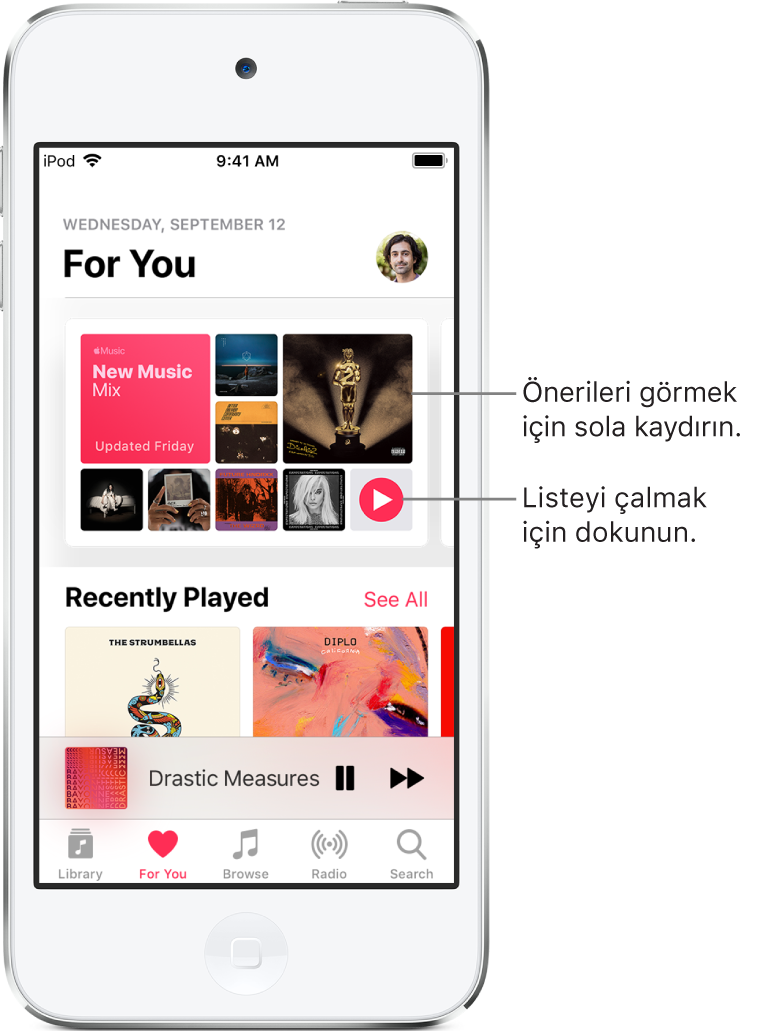
Favori türlerinizi ve sanatçılarınızı seçme
Sizin İçin’e ilk kez dokunduğunuzda, Apple Music’e tercihlerinizi söylemeniz istenir. Apple Music müzik önerirken bu tercihleri kullanır.
Beğendiğiniz türlere dokunun (çok beğendiklerinize çift dokunun, ilgilenmediğiniz türlere ise dokunup basılı tutun).
İleri’ye dokunun, sonra görünen sanatçılar için de aynı şeyi yapın.
Listede olmayan belirli bir sanatçıyı eklemek için Bir Sanatçı Ekle’ye dokunun, sonra sanatçının adını girin.
Müzik çalma
Sizin İçin’e dokunun, sonra bir listeye veya albüme dokunun.
Çal’a dokunun veya listeyi ya da albümü karıştırmak için Karıştır düğmesine dokunun.
Sanatçının kataloğundaki parçaları çalma
Bir sanatçı sayfasına gidin, sonra ekranın üst tarafındaki ![]() düğmesine dokunun.
düğmesine dokunun.
Müzik, sanatçının tüm kataloğundan hit parçaları ve genişletilmiş versiyonları karıştırarak çalar.
Neleri sevdiğinizi Apple Music’e söyleme
Aşağıdakilerden birini yapın:
Albümü, listeyi veya parçayı basılı tutun, sonra Beğen’e veya Beğenme’ye dokunun.
Şu An Çalınan ekranında
 simgesine dokunun, sonra Beğen’e veya Beğenme’ye dokunun.
simgesine dokunun, sonra Beğen’e veya Beğenme’ye dokunun.
Beğendiğiniz ve beğenmediğiniz şeyleri Apple Music’e bildirmeniz gelecekteki önerileri iyileştirecektir.
Arşivinizdeki müziklere beğeni düzeyi atama
Ayarlar
 bölümüne gidin, sonra Müzik’e dokunun.
bölümüne gidin, sonra Müzik’e dokunun.Yıldızlı Beğeni Düzeyini Göster’i açın.
Müzik’i açın, arşivinizdeki bir parçayı basılı tutun, Parçanın Beğeni Düzeyi’ne dokunun, sonra bir ile beş yıldız arasında bir beğeni düzeyi seçin.
Parça beğeni düzeyleri, aynı Apple kimliğini kullanan tüm aygıtlarda eşzamanlanır.
Müzik’e dinleme alışkanlıklarınızı yok saymasını söyleme
Aygıtınızdaki dinleme alışkanlıklarının Sizin İçin önerilerini etkilemesini engelleyebilirsiniz.
Ayarlar
 bölümüne gidin, sonra Müzik’e dokunun.
bölümüne gidin, sonra Müzik’e dokunun.Dinleme Tarihçesini Kullan’ı kapatın.